Bourne Again Shell, auch bekannt als Bash enthält verschiedene Befehlszeilen-Dienstprogramme zum Bearbeiten und Automatisieren von Aufgaben. Ein solches Dienstprogramm ist das Datum Befehl, der verwendet wird, um Datum/Uhrzeit abzurufen und zu manipulieren. Verwendung der Datum Mit dem Befehl können Sie auch das Datum von gestern abrufen, um es in Bash-Skripten zu verwenden.
Das Abrufen des gestrigen Datums kann nützlich sein, um Berichte zu erstellen, Daten zu verwalten und Aufgaben zu planen.
In diesem Tutorial werde ich untersuchen, wie man den Datumsbefehl verwendet, um das gestrige Datum in Bash abzurufen.
Was ist der Bash-Datumsbefehl?
So finden Sie das gestrige Datum in Bash unter Linux
1. Ermitteln des gestrigen Datums mithilfe der Optionen -d oder – –date
Finden des gestrigen Datums mithilfe der EPOCHSEKUNDEN
So finden Sie das gestrige Datum in Bash unter macOS
Abschluss
Was ist der Bash-Datumsbefehl?
Der date-Befehl in Bash zeigt Datum und Uhrzeit im Terminal an. Darüber hinaus können Datum und Uhrzeit in verschiedenen Formaten eingestellt, geändert oder ausgedruckt werden. Der date-Befehl ist sehr nützlich zum Automatisieren und Planen von Aufgaben in der Bash-Skripterstellung.
Um das aktuelle Datum und die aktuelle Uhrzeit zu erhalten, geben Sie einfach Folgendes ein Datum im Terminal:
Datum
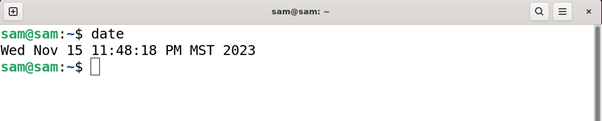
Um das Datum im Format JJJJ-MM-TT abzurufen, verwenden Sie den folgenden Befehl:
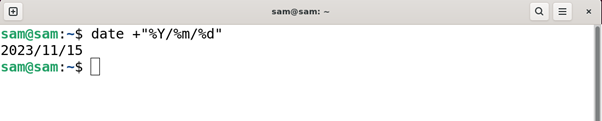
Sie können im obigen Befehl Bindestriche (-) anstelle von Schrägstrichen (/) verwenden.
Im Folgenden sind häufig verwendete Formatsteuerzeichen aufgeführt:
| %D | Zeigt den Tag des Monats an; zum Beispiel: 02 oder 03. |
| %D | Zeigt das Datum im Format Monat-Tag-Jahr an. |
| %M | Zeigt den Monat an; zum Beispiel: 01-12 |
| %In | Zeigt den Wochentag an: zum Beispiel: 1-7. 1 ist Montag, 4 ist Donnerstag. |
| %IN | Zeigt die Wochennummer des Jahres an. Beispiel: 00-53, wobei 00 die erste Woche des Jahres und 01 die zweite Woche des Jahres ist. |
| %J | Zeigt den Tag des Jahres an; Beispielsweise ist 001 der erste Tag des Jahres, 366 der letzte Tag. |
Für weitere Details führen Sie den folgenden Befehl aus, um auf die Manpage des Datumsbefehls zuzugreifen:
Mann Datum
Eine weitere wichtige Option, die mit dem einhergeht Datum Befehl ist -D oder - -Datum . Mit diesen Optionen können wir frühere Daten, zukünftige Daten und sogar die von gestern abrufen. Diese Optionen werden verwendet, um die in Form von Zeichenfolgen angegebene Zeit anzuzeigen. Zum Beispiel:
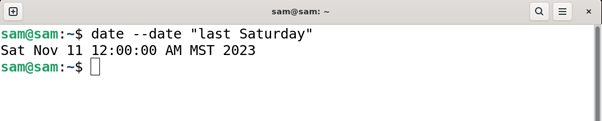
Oder:
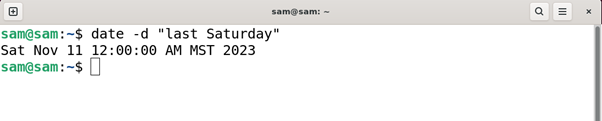
Welche anderen Zeichenfolgen die Optionen -d oder – –date akzeptieren können, sind unten aufgeführt:
-
- morgen
- gestern
- letzten Samstag
- nächsten Samstag
- letzte Woche
- nächste Woche
- letztes Jahr
- nächstes Jahr
- Vor X Sekunden
- Vor X Tagen
- Vor X Woche
- Vor X Jahren
- X Tage
- X Woche
- X Jahr
Im nächsten Abschnitt werde ich verwenden -D Und - -Datum Optionen, um das gestrige Datum zu finden.
So finden Sie das gestrige Datum in Bash unter Linux
Um das gestrige Datum in Bash zu finden, gibt es mehrere Möglichkeiten. Ich werde jede Methode besprechen:
-
- Ermitteln des gestrigen Datums mit den Optionen -d oder – –date
- Finden des gestrigen Datums mithilfe der EPOCHSEKUNDEN
Notiz: Das Ermitteln des gestrigen Datums hängt von den Datumsfunktionen des Systems ab.
1. Ermitteln des gestrigen Datums mithilfe der Optionen -d oder ––date
Um das gestrige Datum in Bash abzurufen, verwenden Sie den folgenden Befehl:
Datum -D „vor 1 Tag“
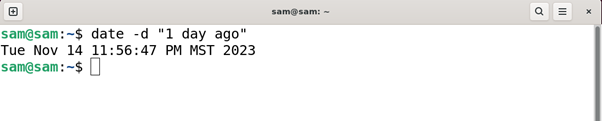
Oder verwenden Sie:
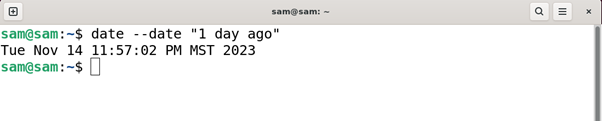
Der Vor 1 Tag string kann auch durch -1 Tag ersetzt werden.
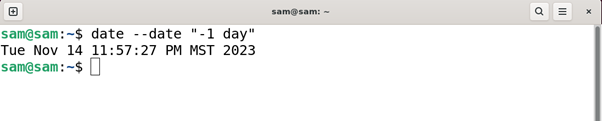
Sie können das Datum auch mit Formatzeichen formatieren.
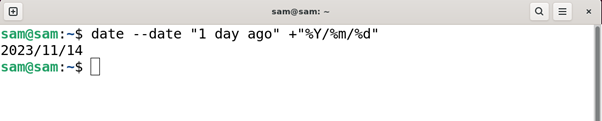
Eine andere Möglichkeit, das Datum von gestern in der Bash abzurufen, ist die Verwendung der Zeichenfolge „Gestern“ mit dem -D oder - -Datum Optionen.
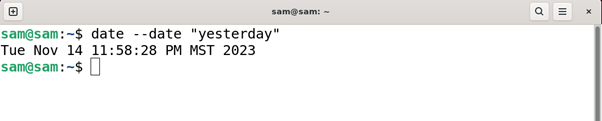
Um es im Format JJJJ/MM/TT zu formatieren, verwenden Sie den folgenden Befehl:
Was sind die Einschränkungen der Optionen -d oder – –date unter Linux?
Die Optionen -d oder – –date geben Ihnen das gestrige Datum an, diese Optionen unterliegen jedoch einigen Einschränkungen. Diese Optionen werden nicht berücksichtigt Sommerzeit oder Sommerzeit Geben Sie dabei die Ausgabe an und verlassen Sie sich auf die aktuelle Zeitzone. Der Datumsbefehl subtrahiert einfach die 24 Stunden vom aktuellen Datum und der aktuellen Uhrzeit, um die gestrige Ausgabe zu erhalten, wodurch die Berücksichtigung der Sommerzeit entfällt.
Ein Ansatz, um eine solche Situation zu vermeiden, ist die Verwendung von koordinierte Weltzeit (-u Flag) Zeit, die sich zur Berechnung des gestrigen Datums nicht auf die lokale Zeitzone verlässt und die Ausgabe entsprechend einer festen Zeitzone liefert. Verwenden Sie das Flag -u mit dem Datumsbefehl:
Datum -In --Datum 'gestern' + „%Y-%m-%d“
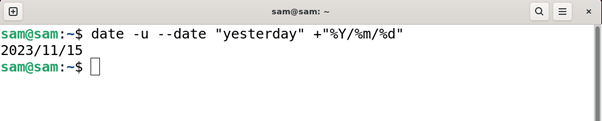
2. Ermitteln des gestrigen Datums mithilfe der EPOCHSEKUNDEN
Das gestrige Datum kann auch mithilfe der EPOCHSEKUNDEN ermittelt werden. Um das gestrige Datum zu finden, führen Sie den folgenden Befehl aus:
printf -In gestern '%(%Y/%m/%d)T' $ ( ( EPOCHSEKUNDEN – 86400 ) )
So drucken Sie den gestrigen Datumslauf aus:

Dieser Befehl berechnet das Datum des vorherigen Datums mithilfe von EPOCHSECONDS und weist es dem zu gestern Variable in JJJJ-MM-TT Format. Die EPOCHSECONDS ist die Anzahl der Sekunden seit dem 1. Januar 1970, wobei 86400 die Anzahl der Sekunden pro Tag angibt.
So finden Sie das gestrige Datum in Bash unter macOS
Obwohl macOS mit Zsh als Standard-Shell ausgeliefert wird, bevorzugen viele immer noch Bash, das weit verbreitet ist. Der Datumsbefehl in macOS unterstützt das nicht gestern Syntax, daher ist das Verfahren zum Abrufen des gestrigen Datums unter macOS etwas anders.
In macOS ist die Datum Der Befehl wird verwendet, um das gestrige Datum zu finden.
Datum -v-1d

Um das gestrige Datum in einem bestimmten Format unter macOS abzurufen, verwenden Sie Folgendes:

Das Flag -v wird zum Anpassen von Uhrzeit und Datum verwendet. Beispiel: Wenn Sie ein Datum vom Vortag wünschen, verwenden Sie 1 T mit einem Minus ( – ) Zeichen. Um das Datum für den nächsten Tag zu erhalten, verwenden Sie einfach das Pluszeichen ( + ) Zeichen. Hier steht d für die Tage vom 1. bis 31. Für weitere Details führen Sie den folgenden Befehl im macOS-Bash-Terminal aus:
Notiz: Das Flag -v ist spezifisch für macOS und funktioniert möglicherweise nicht auf anderen Betriebssystemen wie Linux.
Abschluss
Als Systemadministrator müssen Sie mit Datum und Uhrzeit arbeiten, um Aufgaben zu planen, Berichte zu erstellen und Daten zu sichern. Um das gestrige Datum im Linux-System zu erhalten, können Sie den Befehl date mit verwenden -D oder - -Datum Flaggen. In macOS wird auch der Datumsbefehl verwendet, jedoch mit a -In Flag und eine positive oder negative ganze Zahl mit D Charakter.